Wie hält man einen Browser davon ab qsearch.pw zu öffnen?
Mac VirusAuch bekannt als: qsearch.pw Browserentführer
Der kostenlose Scanner prüft, ob Ihr Computer infiziert ist.
JETZT ENTFERNENUm das Produkt mit vollem Funktionsumfang nutzen zu können, müssen Sie eine Lizenz für Combo Cleaner erwerben. Auf 7 Tage beschränkte kostenlose Testversion verfügbar. Eigentümer und Betreiber von Combo Cleaner ist RCS LT, die Muttergesellschaft von PCRisk.
Was ist qsearch.pw?
Es gibt viele falsche Suchmaschinen im Internet und qsearch.pw ist eine davon. Sie soll das Browsererlebnis verbessern (schnellere und genauere Suchergebnisse liefern und so weiter). Sie ist so konzipiert, dass sie ähnlich aussieht wie andere, legitime Suchmaschinen, die von Google, Yahoo, Bing, etc. erstellt wurden.
Es wird jedoch nicht empfohlen, qsearch.pw oder einer anderen ähnlichen Suchmaschine zu vertrauen. Normalerweise fördern Entwickler gefälschte Suchmaschinen durch betrügerische Downloads oder Installations-Setups, die die Browsereinstellungen ändern.
Es ist bekannt, dass sie zur Förderung von qsearch.pw die Einrichtung eines gefälschten Adobe Flash Players verwenden. Darüber hinaus sammeln die meisten gefälschten Suchmaschinen Informationen über die Browserverhalten des Benutzers.
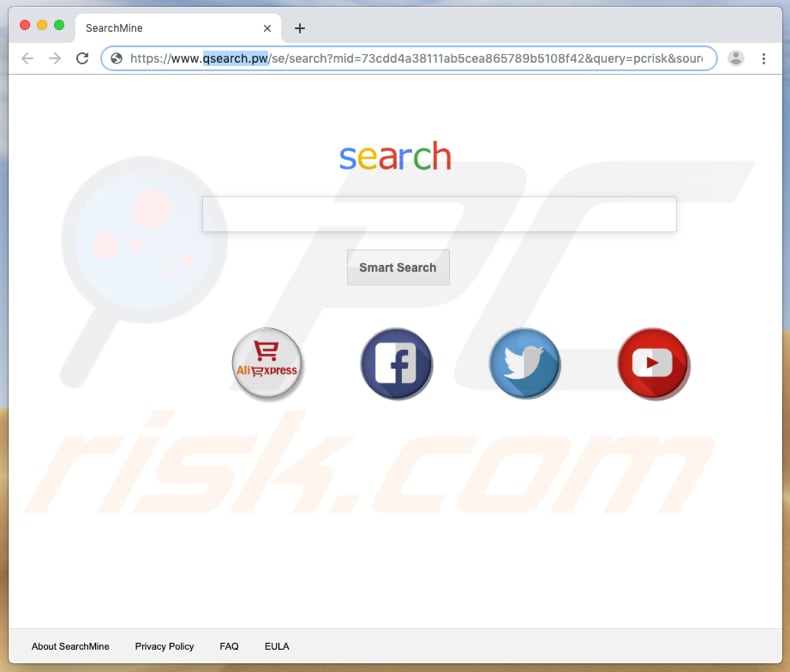
Typischerweise sind betrügerische Downloader oder/und Installationsprogramme dazu bestimmt, die Einstellungen von Google Chrome, Mozilla Firefox und Safari-Browsern zu ändern. Sie ändern die Adresse einer Standardsuchmaschine, Homepage und eines neuen Tabs.
In diesem Fall werden sie auf qsearch.pw umgestellt, was bedeutet, dass Benutzer von entführten Browsern gezwungen sind, sie zu besuchen, wenn sie einen Browser/ein neues Browserfenster, eine neue Registerkarte öffnen oder eine Suchanfrage in die URL-Leiste eingeben. In der Regel sind diese Setups in der Regel auch für die Installation von "Hilfsobjekten" (Drittanbieteranwendungen wie Browsererweiterungen, Plugins oder Add-ons) ausgelegt.
Diese Apps wurden entwickelt, um zu verhindern, dass Benutzer die oben genannten Einstellungen ändern. Um sie ändern/rückgängig machen zu können, ist es in der Regel erforderlich, installierte " Hilfsobjekte " zu deinstallieren.
Es ist bekannt, dass qsearch.pw die von Yahoo generierten Ergebnisse anzeigt (öffnet search.yahoo.com). Qsearch.pw erzeugt keine einzigartigen Ergebnisse - sie ist wertlos. Außerdem, wenn search.yahoo.com durch qsearch.pw geöffnet wird, enthalten die Suchergebnisse verschiedene fragwürdige Werbung.
Ein weiteres Problem mit diesen Apps und gefälschten Suchmaschinen wie qsearch.pw ist, dass sie Informationen wie IP-Adressen, Geo-Standorte, URLs der besuchten Seiten, eingegebene Suchanfragen und so weiter sammeln. Es ist möglich, dass einige von ihnen auch dazu bestimmt sind, personenbezogene Daten zu erheben.
Typischerweise teilen Personen, die gefälschte Suchmaschinen und/oder informationsverfolgende Apps entwickeln, die gesammelten Daten mit anderen Parteien (potenziell Cyber-Kriminellen), die sie missbrauchen, um Einnahmen zu generieren. Um Probleme mit der Privatsphäre, der Browsersicherheit oder gar dem Identitätsdiebstahl zu vermeiden, empfehlen wir, alle unerwünschten Apps so schnell wie möglich zu deinstallieren.
Wenn ein Browser eine Weiterleitung zur qsearch.pw veranlasst, dann bedeutet dies, dass es die eine oder andere App dieses Typs bereits auf einem Browser oder Betriebssystem installiert ist.
| Name | qsearch.pw Browserentführer |
| Art der Bedrohung | Mac Malware, Mac Virus |
| Symptome | Ihr Mac wurde langsamer als normal, Sie sehen unerwünschte Pop-up-Werbung, Sie werden auf zwielichtige Websites weitergeleitet. |
| Verbreitungsmethoden | Betrügerische Pop-up-Werbung, kostenlose Software Installationsprogramme (Bündelung), falsche Flash-Player Installationsprogramme, Downloads von Torrent Dateien. |
| Schaden | Verfolgung des Surfens im Internet (potenzielle Datenschutzprobleme), Anzeige unerwünschter Werbung, Weiterleitungen auf zwielichtige Websites, Verlust privater Informationen. |
| Entfernung |
Um mögliche Malware-Infektionen zu entfernen, scannen Sie Ihren Computer mit einer legitimen Antivirus-Software. Unsere Sicherheitsforscher empfehlen die Verwendung von Combo Cleaner. Combo Cleaner herunterladenDer kostenlose Scanner überprüft, ob Ihr Computer infiziert ist. Um das Produkt mit vollem Funktionsumfang nutzen zu können, müssen Sie eine Lizenz für Combo Cleaner erwerben. Auf 7 Tage beschränkte kostenlose Testversion verfügbar. Eigentümer und Betreiber von Combo Cleaner ist RCS LT, die Muttergesellschaft von PCRisk. |
Andere falsche Suchmaschinen, die qsearch.pw ähnlich sind, heißen smartsearch.pw, search.epolife.com und searchbaron.com. Leider gibt es noch viel mehr davon. Typischerweise sind diese Suchmaschinen als nützlich und legitim getarnt. Die meisten von ihnen liefern jedoch keinen wirklichen Wert, ihre Entwickler entwerfen sie, um verschiedene Daten zu sammeln, die zur Generierung von Einnahmen verwendet werden können.
Wie hat sich qsearch.pw auf meinem Computer installiert?
Die meisten Suchmaschinen wie qsearch.pw werden durch verschiedene zwielichtige Downloads und Installations-Setups beworben. Eines der Setups, das zur Förderung von qsearch.pw verwendet wird, ist die Einrichtung eines gefälschten Adobe Flash Players.
Auf die eine oder andere Weise erlauben die meisten Leute diesen Einstellungen, die Browsereinstellungen unbeabsichtigt zu ändern. In der Regel sind Informationen über solche Änderungen in den Setup-Einstellungen wie "Benutzerdefiniert", "Erweitert" usw. verborgen.
Menschen lassen sie oft unverändert und erlauben so versehentlich betrügerische Setups, Änderungen in den Einstellungen eines Standardbrowsers vorzunehmen.
Wie kann ist man die Installation von potenziell unerwünschten Anwendungen vermeiden?
Um unerwünschte Downloads zu vermeiden, laden Installationen Software immer von offiziellen und vertrauenswürdigen/zuverlässigen Websites herunter. Wir empfehlen, keine Drittanbieter-Downloader, Installationsprogramme, Peer-to-Peer-Netzwerke (Torrent-Clients, eMule und so weiter) und andere ähnliche Software oder inoffizielle Seiten zu verwenden.
Es ist auch wichtig, jedes Setup zu analysieren und "Erweitert", "Benutzerdefiniert" und andere ähnliche Einstellungen zu aktivieren. Wenn ein Setup unerwünschte, zusätzliche Software oder Angebote zum Ändern der Browsereinstellungen enthält, sollten diese vor Abschluss des Download- oder Installationsvorgangs abgewählt werden.
Darüber hinaus empfehlen wir auch nicht, aufdringlichen Anzeigen zu vertrauen. Wenn sie angeklickt werden, führen sie in der Regel zu Weiterleitungen zu unzuverlässigen Websites oder unerwünschten Downloads, Installationen.
Um zu verhindern, dass ein Browser Werbung anzeigt oder zwielichtige Seiten öffnet, ist es erforderlich, alle unerwünschten Erweiterungen, Plug-ins oder Add-ons zu deinstallieren, die darauf installiert sind. Er kann durch Programme verursacht werden, die auch auf dem Betriebssystem installiert sind, deshalb sollte auch die Liste der Programme, die auf einem Computer installiert sind, überprüft werden.
Wenn Ihr Computer bereits mit Browserentführern infiziert ist, empfehlen wir, eine Überprüfung mit durchzuführen, um diese automatisch zu entfernen.
Aussehen von qsearch.pw (GIF):
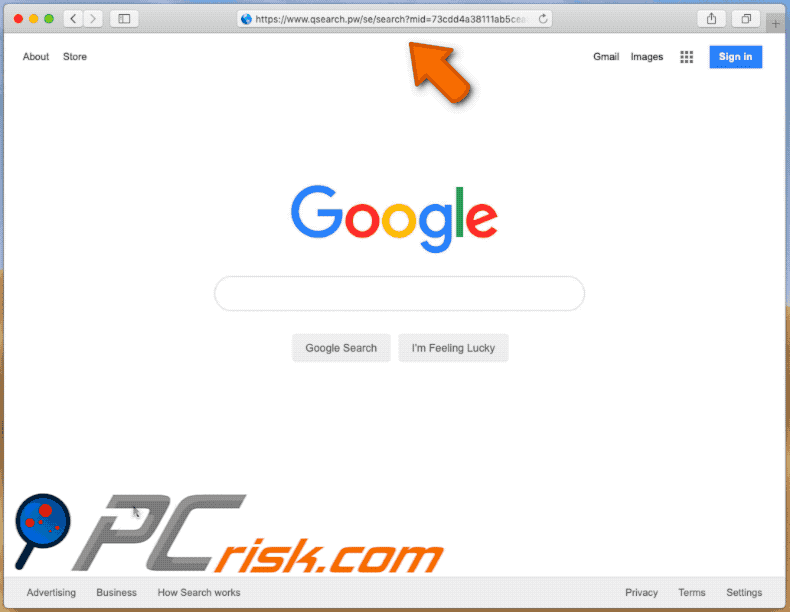
Fragwürdige Seite, die für gefälschten Flash Player wirbt, der dazu bestimmt ist, qsearch.pw zu fördern:
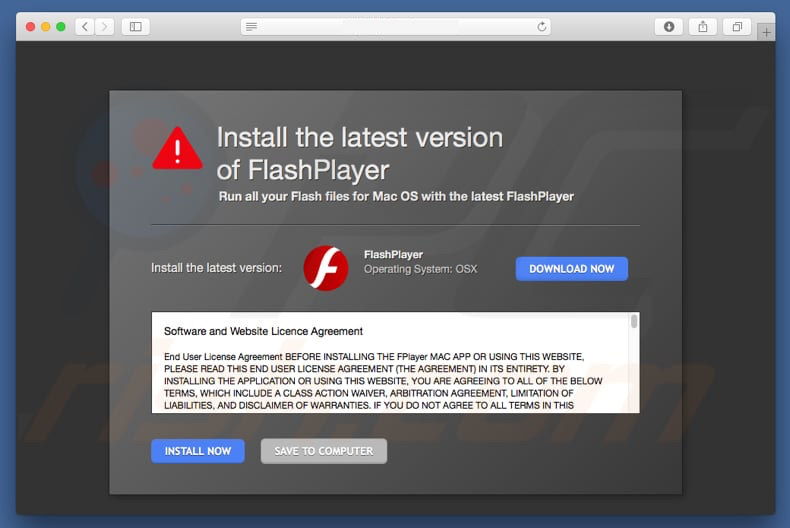
WICHTIGER HINWEIS! Betrügerische Set-ups/Apps, die die qsearch.pw Website fördern, werden entwickelt, um ein neues Geräteprofil zu erzeugen. Daher führen Sie, bevor Sie weitere Entfernungsschritte einleiten, diese Handlungen durch:
1) Klicken Sie auf das Symbol "Einstellungen" in der Menüleiste und wählen Sie "Profile„ aus
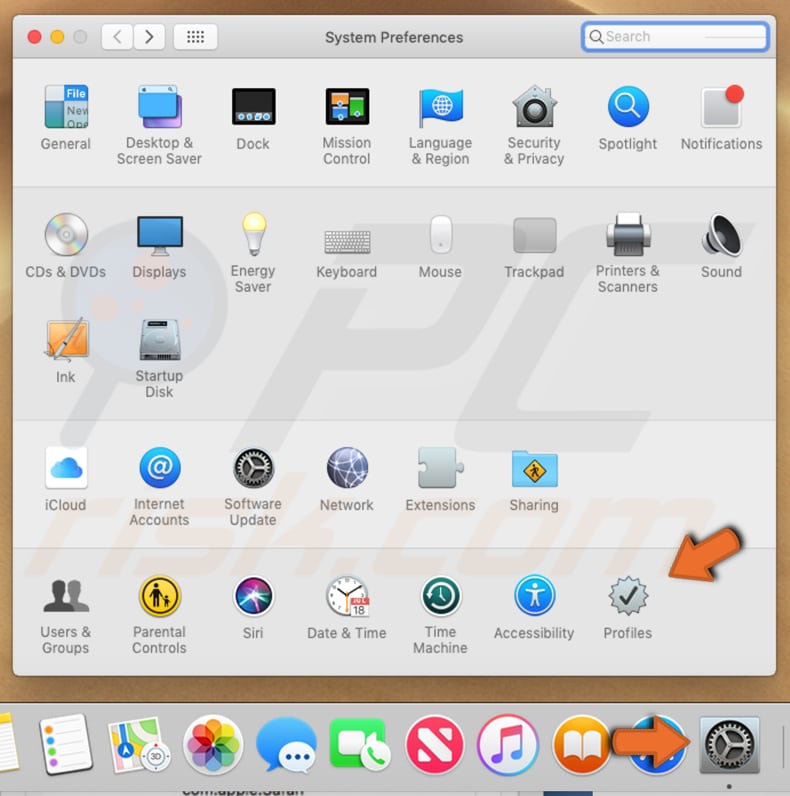
2) Wählen Sie das Profil "Admin Einstellungen" und löschen Sie es.
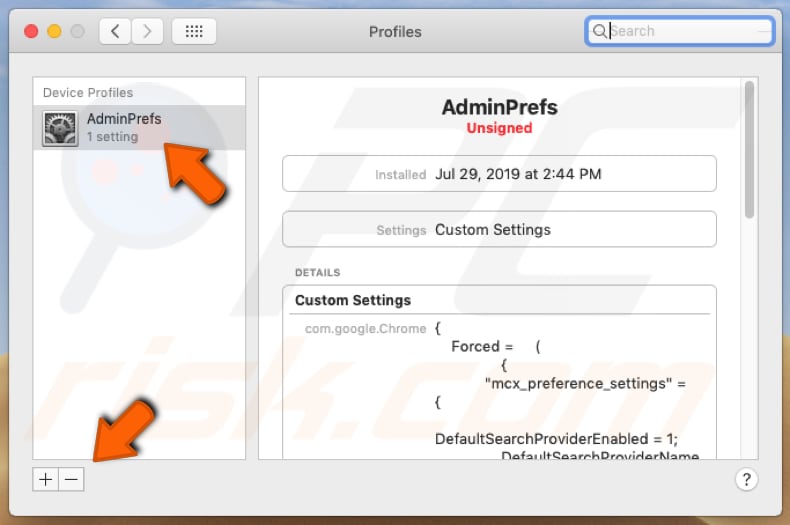
3) Führen sie einen vollständigen Systemscan mit der Combo Cleaner Antivirus-Suiteaus.
Nachdem Sie diese Handlungen durchgeführt haben, können Sie mit den Entfernungsschritten für diesen Browserentführer fortfahren.
Umgehende automatische Entfernung von Malware:
Die manuelle Entfernung einer Bedrohung kann ein langer und komplizierter Prozess sein, der fortgeschrittene Computerkenntnisse voraussetzt. Combo Cleaner ist ein professionelles, automatisches Malware-Entfernungstool, das zur Entfernung von Malware empfohlen wird. Laden Sie es durch Anklicken der untenstehenden Schaltfläche herunter:
LADEN Sie Combo Cleaner herunterIndem Sie Software, die auf dieser Internetseite aufgeführt ist, herunterladen, stimmen Sie unseren Datenschutzbestimmungen und Nutzungsbedingungen zu. Der kostenlose Scanner überprüft, ob Ihr Computer infiziert ist. Um das Produkt mit vollem Funktionsumfang nutzen zu können, müssen Sie eine Lizenz für Combo Cleaner erwerben. Auf 7 Tage beschränkte kostenlose Testversion verfügbar. Eigentümer und Betreiber von Combo Cleaner ist RCS LT, die Muttergesellschaft von PCRisk.
Schnellmenü:
- Was ist qsearch.pw?
- SCHRITT 1. Mit qsearch.pw verwandte Dateien und Ordner von OSX entfernen.
- SCHRITT 2. Die qsearch.pw Weiterleitung von Safari entfernen.
- SCHRITT 3. Den qsearch.pw Browserentführer von Google Chrome entfernen.
- SCHRITT 4. Die qsearch.pw Startseite und Standardsuchmaschine von Mozilla Firefox entfernen.
Das Video zeigt, wie man Adware und Browserentführer von einem Mac Computer entfernt:
Weiterleitungsentfernung:
Entfernen Sie mit qsearch.pw verwandte, potenziell unerwünschte Anwendungen von Ihrem "Programme" Ordner:

Klicken Sie auf das Finder Symbol. Im Finder Fenster, wählen Sie "Programme". Im Anwendungen Ordner, suchen Sie nach “MPlayerX”,“NicePlayer”, oder anderen verdächtigen Anwendungen und ziehen sie diese in den Papierkorb. Nachdem Sie die potenziell unerwünschte(n) Anwendung(en) entfernt haben, die online Werbung verursachen, scannen Sie Ihren Mac auf verbleibende, unerwünschte Komponenten.
LADEN Sie die Entfernungssoftware herunter
Combo Cleaner überprüft, ob Ihr Computer infiziert ist. Um das Produkt mit vollem Funktionsumfang nutzen zu können, müssen Sie eine Lizenz für Combo Cleaner erwerben. Auf 7 Tage beschränkte kostenlose Testversion verfügbar. Eigentümer und Betreiber von Combo Cleaner ist RCS LT, die Muttergesellschaft von PCRisk.
qsearch.pw Browserentführer bezogene Dateien und Ordner entfernen:

Klicken Sie auf das Finder Symbol aus der Menüleiste, wählen Sie Gehen und klicken Sie auf Zum Ordner gehen...
 Suchen Sie nach Dateien, die von werbefinanzierter Software erzeugt wurden im /Library/LaunchAgents Ordner:
Suchen Sie nach Dateien, die von werbefinanzierter Software erzeugt wurden im /Library/LaunchAgents Ordner:

Im Gehen zu Ordner...Leiste, geben Sie ein: /Library/LaunchAgents
 Im "LaunchAgents" Ordner, suchen Sie nach allen kürzlich hinzugefügten, verdächtigen Dateien und legen Sie diese in den Papierkorb. Beispiele für Dateien, die von werbefinanzierter Software erzeugt wurden - "installmac.AppRemoval.plist", "myppes.download.plist", "mykotlerino.ltvbit.plist", "kuklorest.update.plist", etc. Werbefinanzierte Software installiert häufig mehrere Dateien mit dem gleichen String.
Im "LaunchAgents" Ordner, suchen Sie nach allen kürzlich hinzugefügten, verdächtigen Dateien und legen Sie diese in den Papierkorb. Beispiele für Dateien, die von werbefinanzierter Software erzeugt wurden - "installmac.AppRemoval.plist", "myppes.download.plist", "mykotlerino.ltvbit.plist", "kuklorest.update.plist", etc. Werbefinanzierte Software installiert häufig mehrere Dateien mit dem gleichen String.
 Suchen Sie nach Dateien, die von werbefinanzierter Software erzeugt wurden im /Library/Application Support Ordner:
Suchen Sie nach Dateien, die von werbefinanzierter Software erzeugt wurden im /Library/Application Support Ordner:

In der Gehen zu Ordner...Leiste, geben Sie ein: /Library/Application Support
 Im "Application Support" Ordner, suchen Sie nach allen kürzlich hinzugefügten, verdächtigen Ordnern. Zum Beispiel "MplayerX" oder "NicePlayer" und legen Sie diese Ordner in den Papierkorb.
Im "Application Support" Ordner, suchen Sie nach allen kürzlich hinzugefügten, verdächtigen Ordnern. Zum Beispiel "MplayerX" oder "NicePlayer" und legen Sie diese Ordner in den Papierkorb.
 Suchen Sie nach Dateien, die von werbefinanzierter Software erzeugt wurden im ~/Library/LaunchAgents Ordner:
Suchen Sie nach Dateien, die von werbefinanzierter Software erzeugt wurden im ~/Library/LaunchAgents Ordner:

In der Gehen zu Ordner Leiste, geben Sie ein: ~/Library/LaunchAgents

Im "LaunchAgents" Ordner, suchen Sie nach allen kürzlich hinzugefügten, verdächtigen Dateien und bewegen Sie diese Ordner in den Papierkorb. Beispiele für Dateien, die von werbefinanzierter Software erzeugt wurden - "installmac.AppRemoval.plist", "myppes.download.plist", "mykotlerino.ltvbit.plist", "kuklorest.update.plist", etc. Werbefinanzierte Software installiert häufig mehrere Dateien mit dem gleichen String.
 Suchen Sie nach Dateien, die von werbefinanzierter Software erzeugt wurden im /Library/LaunchDaemons Ordner:
Suchen Sie nach Dateien, die von werbefinanzierter Software erzeugt wurden im /Library/LaunchDaemons Ordner:
 In der Gehen zu Ordner Leiste, geben Sie ein: ~/Library/LaunchDaemons
In der Gehen zu Ordner Leiste, geben Sie ein: ~/Library/LaunchDaemons

Im "LaunchDaemons" Ordner, suchen Sie nach allen kürzlich hinzugefügten, verdächtigen Dateien. Zum Beispiel "com.aoudad.net-preferences.plist", "com.myppes.net-preferences.plist", "com.kuklorest.net-preferences.plist", "com.avickUpd.plist", etc., und legen Sie diese in den Papierkorb.
 Scannen Sie Ihren Computer mit Combo Cleaner:
Scannen Sie Ihren Computer mit Combo Cleaner:
Wenn Sie alle Schritte in der richtigen Reihenfolge befolgt haben, sollte Ihr Mac frei von Infektionen sein. Um sicherzustellen, dass Ihr System nicht infiziert ist, scannen Sie es mit Combo Cleaner Antivirus. HIER herunterladen. Nach dem Herunterladen der Datei, klicken Sie auf das Installationsprogramm combocleaner.dmg. Ziehen Sie im geöffneten Fenster das Symbol Combo Cleaner auf das Symbol Anwendungen und legen Sie es dort ab. Öffnen Sie jetzt Ihr Launchpad und klicken Sie auf das Symbol Combo Cleaner. Warten Sie, bis Combo Cleaner seine Virendatenbank aktualisiert hat und klicken Sie auf die Schaltfläche „Combo Scan starten“.

Combo Cleaner scannt Ihren Mac jetzt auf Infektionen mit Malware. Wenn der Antivirus-Scan „Keine Bedrohungen gefunden“ anzeigt, heißt das, dass Sie mit dem Entfernungsleitfaden fortfahren können. Andernfalls wird empfohlen, alle gefundenen Infektionen vorher zu entfernen.

Nachdem Dateien und Ordner entfernt wurden, die von dieser werbefinanzierten Software erzeugt wurden, entfernen Sie weiter falsche Erweiterungen von Ihren Internetbrowsern.
qsearch.pw Browserentführer Startseiten und Standard Internetsuchmaschinen von Internetbrowsern:
qsearch.pw Browserentführer bezogene Safari Erweiterungen entfernen:

Öffnen Sie den Safari Browser. Aus der Menüleiste wählen Sie "Safari" und klicken Sie auf "Benutzereinstellungen...".

Im Benutzereinstellungen Fenster wählen Sie "Erweiterungen" und suchen Sie nach kürzlich installierten, verdächtigen Erweiterungen. Wenn Sie sie gefunden haben, klicken Sie auf "Deinstallieren" Symbol daneben. Beachten Sie, dass Sie alle Erweiterungen sicher von ihrem Safari Browser deinstallieren können. Keine davon sind unabdingbar für die normale Funktion des Browsers.
Startseite ändern:

Im „Benutzereinstellungen„ Fenster, wählen Sie den „Allgemein„ Reiter. Um Ihre Startseite festzulegen, geben Sie die URL der bevorzugten Internetseite (zum Beispiel: www.google.com) im Startseitenfeld ein. Sie können auch auf das „Aktuelle Seite festlegen„ Symbol klicken, falls Sie Ihre Startseite auf die Internetseite festlegen wollen, die Sie aktuell besuchen.
Standardsuchmaschine ändern:

Im „Benutzereinstellungen" Fenster, wählen Sie den „Suchen" Reiter. Hier finden Sie ein Klappmenü namens „Suchmaschine": Wählen Sie einfach Ihre bevorzugte Suchmaschine aus dem Klappmenü aus.
- Falls Sie weiterhin Probleme mit Browserweiterleitungen und unerwünschter Werbung haben - Safari zurücksetzen.
 Bösartige Programmerweiterungen von Mozilla Firefox entfernen:
Bösartige Programmerweiterungen von Mozilla Firefox entfernen:
qsearch.pw Browserentführer bezogene Mozilla Firefox Zusätze entfernen:

Öffen Sie Ihren Mozilla Firefox Browser. In der oberen rechten Ecke des Bildschirms, klicken Sie auf das "Menü öffnen" (drei horizontale Linien) Symbol. Aus dem geöffneten Menü wählen Sie "Zusätze".

Wählen Sie den "Erweiterungen" Reiter und suchen Sie nach allen kürzlich installierten, verdächtigen Zusätzen. Wenn Sie sie gefunden haben, klicken Sie auf das "Entfernen" Symbol daneben. Beachten Sie, dass Sie alle Erweiterungen deinstallieren von Ihrem Mozilla Firefox Browser entfernen können - keine davon sind unabdingbar für die normale Funktion des Browsers.
Startseite ändern:

Um Ihre Startseite zu ändern, klicken Sie auf das „Menü Öffnen„ (drei horizontale Linien) Symbol und wählen Sie „Benutzereinstellungen„ aus dem Klappmenü. Um Ihre Startseite festzulegen, geben Sie die URL der bevorzugten Internetseite (zum Beispiel: www.google.com) im Startseitenfeld ein.
Standardsuchmaschine ändern:

In der URL Adressleisten, geben Sie "about:config" ein und klicken Sie auf das "I'll be careful, I promise!" Symbol.

Im „Suchen:" Feld, geben Sie den Namen des Browserentführers ein. Machen Sie einen Rechtsklick auf die gefundenen Präferenzen und klicken Sie auf „Zurücksetzen" im Klappmenü.
- Falls Sie weiterhin Probleme mit Browserweiterleitungen und unerwünschter Werbung haben - Mozilla Firefox zurücksetzen.
 Bösartige Erweiterungen von Google Chrome entfernen:
Bösartige Erweiterungen von Google Chrome entfernen:
qsearch.pw Browserentführer bezogene Google Chrome Zusätze entfernen:

Öffnen Sie Google Chrome und klicken Sie auf das "Chrome Menü" (drei horizontale Linien) Symbol, das sich in der rechten oberen Ecke des Browserfensters befindet. Vom Klappmenü wählen Sie "Mehr Hilfsmittel" und wählen Sie "Erweiterungen".

Im "Erweiterungen" Fenster, suchen Sie nach allen kürzlich installierten, versächtigen Zusätzen. Wenn Sie sie gefunden haben, klicken Sie auf das "Papierkorb" Symbol daneben. Beachten Sie, dass Sie alle Erweiterungen sicher von Ihrem Google Chrome Browser entfernen können - keine davon sind unabdingbar für die normale Funktion des Browsers.
Startseite ändern:

Klicken Sie auf das „Chrome Menü„ (drei horizontale Linien) Symbol und wählen Sie „Einstellungen„. Im „Beim Start„ Abschnitt, klicken Sie auf die „Seiten einstellen„ Verknüpfung nahe der „Eine bestimmte Seite, oder eine Reihe von Seiten öffnen“ Option. Entfernen Sie die URL des Browserentführers (zum Beispiel trovi.com) und geben Sie Ihre bevorzugte URL ein (zum Beispiel google.com).
Standardsuchmaschine ändern:

Klicken Sie auf das "Chrome Menü" (drei horizontale Linien) Symbol und wählen Sie "Einstellungen". Im "Suchen" Abschnitt, klicken Sie auf "Suchmaschinen veralten..." Symbol. Im geöffneten Fenster, entfernen Sie unerwünschte Internetsuchmaschinen, indem Sie auf das "X" Symbol daneben klicken. Wählen Sie Ihre bevorzugte Internetsuchmaschine aus der Liste und klicken Sie auf das "Als Standard verwenden" Symbol daneben.
- Falls Sie weiterhin Probleme mit Browserweiterleitungen und unerwünschter Werbung haben - Google Chrome zurücksetzen.
Teilen:

Tomas Meskauskas
Erfahrener Sicherheitsforscher, professioneller Malware-Analyst
Meine Leidenschaft gilt der Computersicherheit und -technologie. Ich habe mehr als 10 Jahre Erfahrung in verschiedenen Unternehmen im Zusammenhang mit der Lösung computertechnischer Probleme und der Internetsicherheit. Seit 2010 arbeite ich als Autor und Redakteur für PCrisk. Folgen Sie mir auf Twitter und LinkedIn, um über die neuesten Bedrohungen der Online-Sicherheit informiert zu bleiben.
Das Sicherheitsportal PCrisk wird von der Firma RCS LT bereitgestellt.
Gemeinsam klären Sicherheitsforscher Computerbenutzer über die neuesten Online-Sicherheitsbedrohungen auf. Weitere Informationen über das Unternehmen RCS LT.
Unsere Anleitungen zur Entfernung von Malware sind kostenlos. Wenn Sie uns jedoch unterstützen möchten, können Sie uns eine Spende schicken.
SpendenDas Sicherheitsportal PCrisk wird von der Firma RCS LT bereitgestellt.
Gemeinsam klären Sicherheitsforscher Computerbenutzer über die neuesten Online-Sicherheitsbedrohungen auf. Weitere Informationen über das Unternehmen RCS LT.
Unsere Anleitungen zur Entfernung von Malware sind kostenlos. Wenn Sie uns jedoch unterstützen möchten, können Sie uns eine Spende schicken.
Spenden
▼ Diskussion einblenden